Nota
L'accesso a questa pagina richiede l'autorizzazione. È possibile provare ad accedere o modificare le directory.
L'accesso a questa pagina richiede l'autorizzazione. È possibile provare a modificare le directory.
Si applica a: ✔️ macchine virtuali di Windows
Questo articolo fornisce una soluzione all'errore 0xC004FD01 o 0xC004FD02 che si verifica quando si tenta di attivare una macchina virtuale Windows di Azure.
Importante
Se si verificano problemi di attivazione di Windows con macchine virtuali di Azure, vedere Risoluzione dei problemi di attivazione di Windows nelle macchine virtuali di Azure.
Sintomi
Quando si tenta di attivare una macchina virtuale Windows di Azure, viene visualizzato un messaggio di errore simile agli esempi seguenti:
Codice:
0xC004FD01
Descrizione:
Windows non è in esecuzione in una piattaforma di virtualizzazione Microsoft Hyper-V supportata.
Codice:
0xC004FD02
Descrizione:
Windows non viene attivato nel computer host. Contattare l'amministratore del sistema.
Causa
La macchina virtuale è configurata per l'attivazione tramite l'attivazione automatica della macchina virtuale (AVMA), che non è supportata in Azure.
Questo problema può verificarsi in uno degli scenari seguenti:
La macchina virtuale viene eseguita originariamente in locale o in un altro ambiente cloud e quindi viene eseguita la migrazione ad Azure.
Una chiave di attivazione AVMA viene configurata nella VM dopo l'implementazione in Azure.
Per confermare la configurazione di AVMA, aprire il prompt dei comandi come amministratore ed eseguire il slmgr /dlv comando . Dopo l'esecuzione del comando, viene visualizzata una finestra Host script di Windows:
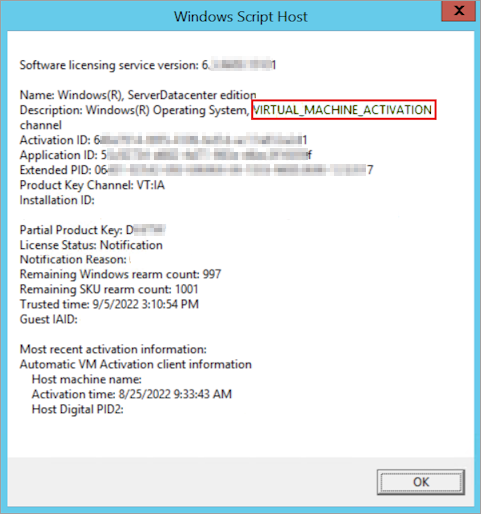
Il testo "VIRTUAL_MACHINE_ACTIVATION" nella riga Descrizione indica che viene usato il metodo di attivazione AVMA.
Soluzione
Per risolvere questo problema, modificare il metodo di attivazione da AVMA a Servizio di gestione delle chiavi (Servizio di gestione delle chiavi) aggiornando la chiave di attivazione. Il Servizio di gestione delle chiavi è un metodo di attivazione supportato in Azure. A tale scopo, utilizzare il seguente comando:
slmgr /ipk <product key>
Note
Sostituire <product key> con le 25 lettere o i numeri che appartengono al codice Product Key che si userà. Se si usa il Servizio di gestione delle chiavi, tali chiavi vengono elencate nelle chiavi del Servizio di gestione delle chiavi.
Dopo aver immesso correttamente la chiave, viene visualizzato un messaggio "Installazione riuscita". A questo punto, l'attivazione dovrebbe essere eseguita automaticamente. È anche possibile attivare l'attivazione manualmente eseguendo i comandi seguenti:
slmgr /ckms
slmgr /skms azkms.core.windows.net:1688
slmgr /ato
Questi comandi richiederanno l'attivazione dell'host del Servizio di gestione delle chiavi di Azure.
Contattaci per ricevere assistenza
In caso di domande, è possibile porre domande al supporto della community di Azure. È possibile anche inviare un feedback sul prodotto al feedback della community di Azure.